
Vectorworks vous permet d’insérer trois types de placards dans un dessin: des placards bas; des placards suspendus ou des placards en colonne. Dans Vectorworks Standard, ces objets sont insérés à partir de la bibliothèque par l’intermédiaire du Gestionnaire des ressources. Dans des modules d’extension Vectorworks, ces objets sont insérés grâce aux différents outils correspondants. La porte et les poignées de tiroir sont disponibles dans la bibliothèque Vectorworks; voir Concept: Bibliothèques.
Outre ces objets, Vectorworks vous permet également de créer des armoires sur mesure; voir Créer des armoires sur mesure.

Pour insérer un placard bas dans les modules d’extension Vectorworks:

Pour insérer un placard en colonne dans les modules d’extension Vectorworks:

Pour insérer un placard suspendu dans les modules d’extension Vectorworks:
Sélectionnez l’outil Placard bas, Placard en colonne ou Placard suspendu dans la trousse Intérieur.
Dans la Barre des modes, cliquez sur Symbole actif pour sélectionner une ressource existante dans le Navigateur des ressources ou cliquez sur le bouton Préférences et définissez les paramètres par défaut pour créer un objet sur mesure.
Cliquez dans le dessin pour placer l’objet et cliquez une nouvelle fois pour définir l’angle de rotation de l’objet. Vous pouvez éditer les propriétés dans la palette Info Objet.
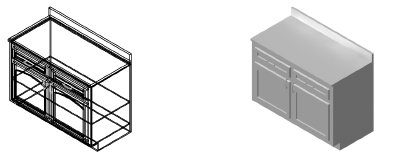
► Cliquez pour afficher/masquer les champs.
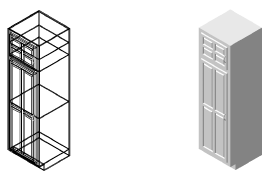
► Cliquez pour afficher/masquer les champs.
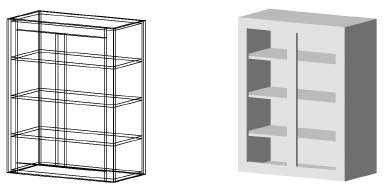
► Cliquez pour afficher/masquer les champs.
Vous pouvez également créer un style d’objet, une fois que vous avez placé l’objet dans le dessin, qui combinera les paramètres du style (avec une valeur fixe établie par le style) et des paramètres spécifiques à l’objet lui-même (que vous pouvez définir indépendamment pour chaque exemplaire de l’objet dans le dessin). Voir Créer des styles d’objet.
~~~~~~~~~~~~~~~~~~~~~~~~~